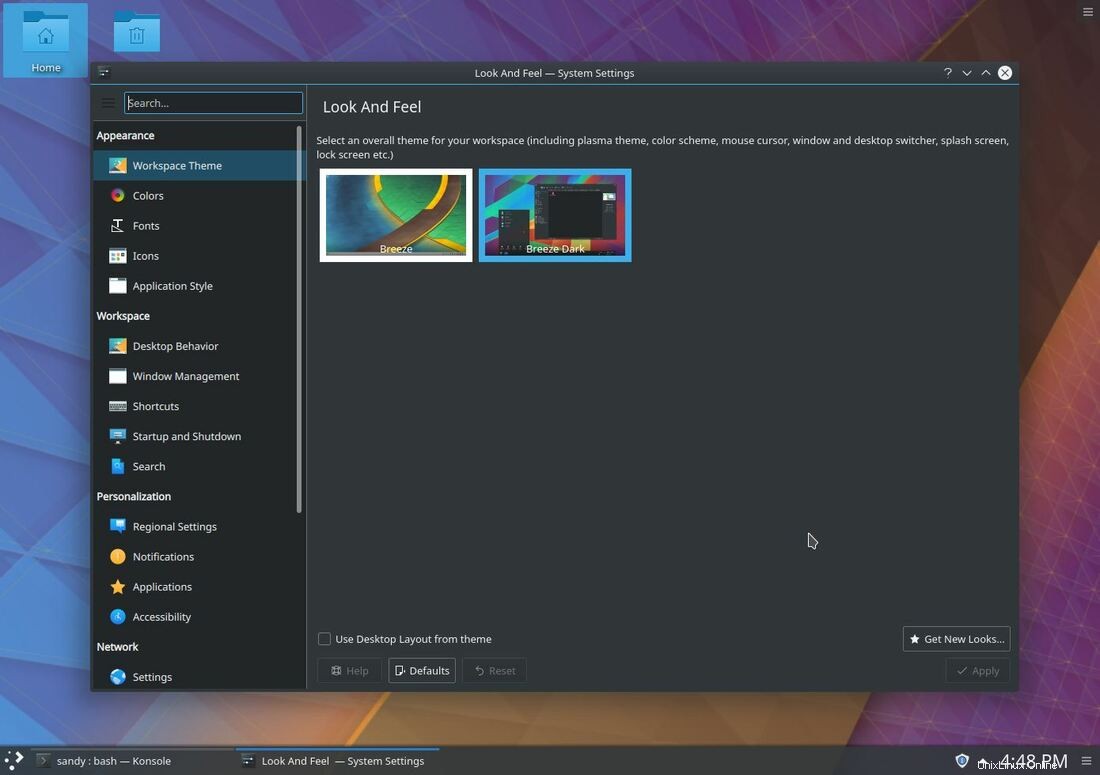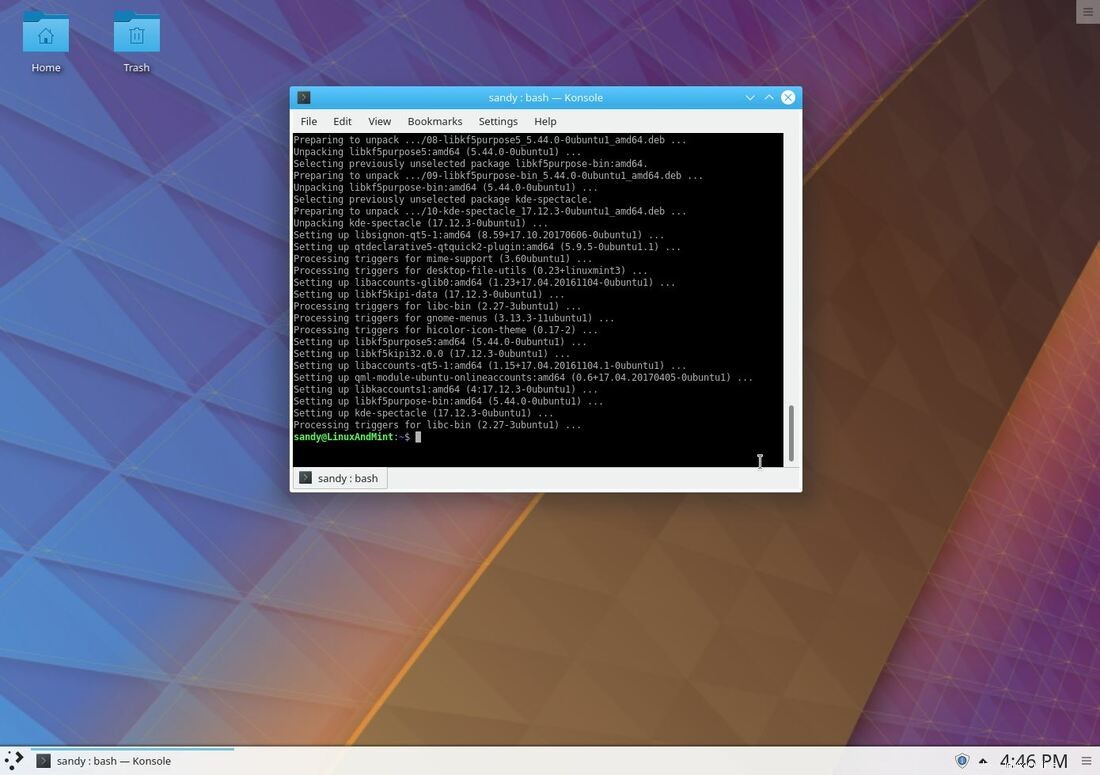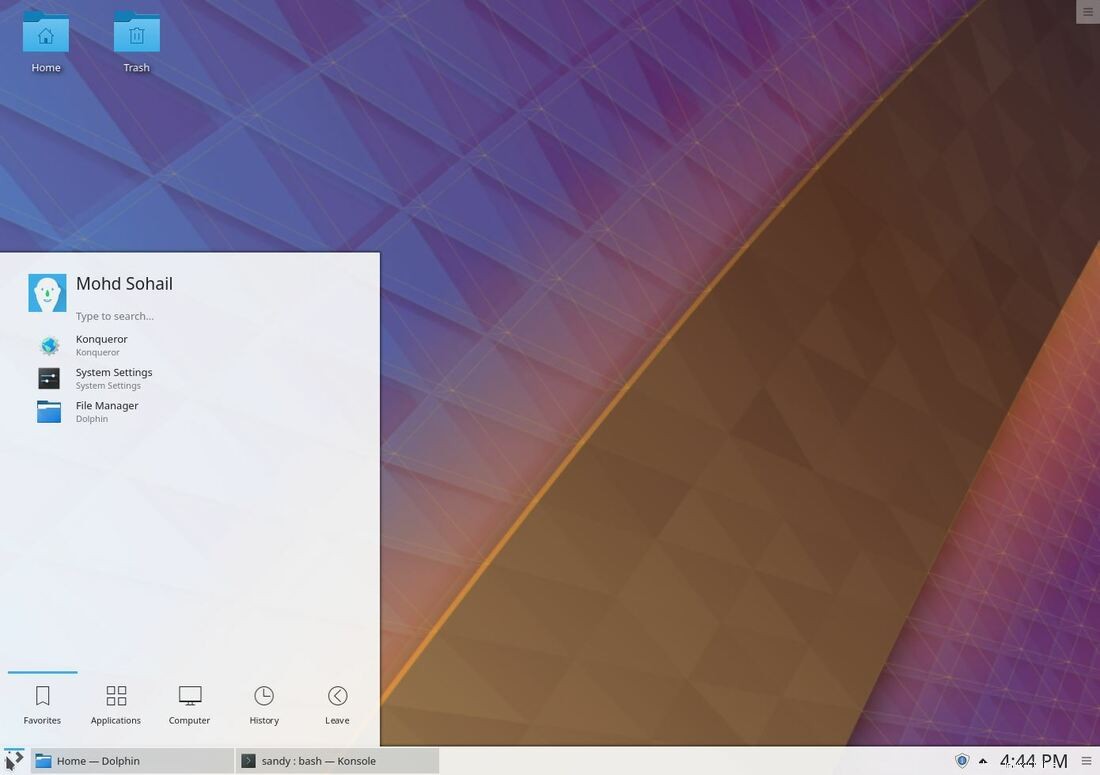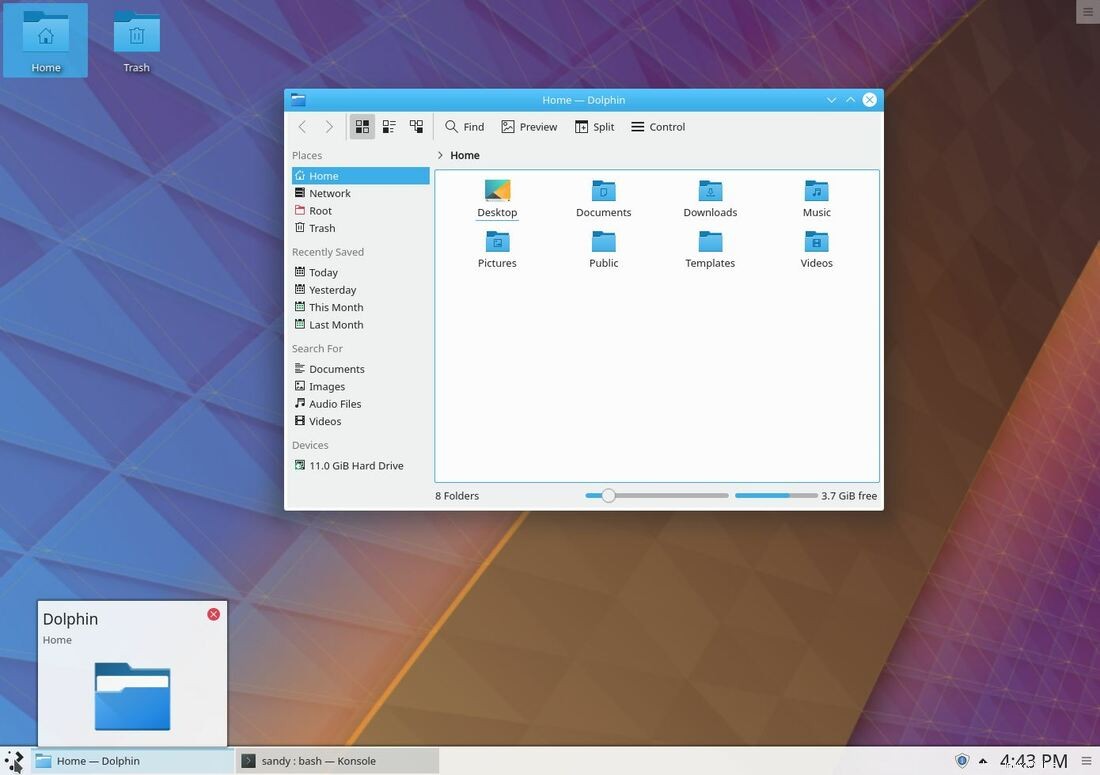In questo articolo, ti mostrerò come installare KDE su Linux Mint 19 o eventualmente su qualsiasi altra distribuzione che verrà rilasciata dopo Linux Mint 19 "Tara". Personalmente amo la combinazione di due software. Linux Mint è la migliore distribuzione Linux non solo per i principianti di Linux, ma in quasi tutti gli aspetti dell'informatica, Linux Mint si adatta molto bene. D'altra parte, KDE è uno degli ambienti desktop Linux più personalizzabili che abbiamo mai avuto. Anche se KDE potrebbe non essere il migliore per PC o laptop antichi. Predilige l'aspetto e la possibilità di personalizzare il sistema un po' più delle prestazioni. Quindi, se hai un computer decente, acquistato nel decennio in corso, puoi provare KDE.
Requisiti di sistema per KDE Linux Mint
- 2 GB di RAM
- 10 GB di spazio su disco (20 GB consigliati)
- Risoluzione dello schermo 1024×768
A proposito, i requisiti di sistema di Linux Mint KDE non sembrano un grosso problema.
Per i computer moderni, puoi usare e personalizzare KDE nel modo che preferisci, come il burro su un toast. Nessun problema!
Quindi installiamo KDE su Linux Mint 19.
Installa KDE su Linux Mint 19
Prima di tutto, installa Linux Mint Cinnamon o Mate. Installeremo KDE oltre alla nostra installazione Linux Mint Cinnamon o Mate, ecc.Scarica Linux Mint
Scarica Linux Mint 19 o qualsiasi versione più recente dal sito Web ufficiale.[penci_button link=”https://linuxmint.com/download.php” icon=”fa fa-address-book” icon_position=”left”]Scarica Linux Mint[/penci_button]
Rendi l'USB avviabile di Linux Mint e installalo usando l'USB. Segui questo tutorial se vuoi sapere come creare una USB avviabile. Al termine dell'installazione, avvia la tua zecca Linux, apri il terminale e digita i seguenti comandi -
Aggiorna i repository di sistema –
$ sudo apt update
Installa KDE su Linux Mint
$ sudo apt install kubuntu-desktop kde-plasma-desktop kscreenDopo aver eseguito i comandi sopra, aspetta. Scaricherà e installerà il desktop KDE sulla tua attuale installazione di Linux Mint.
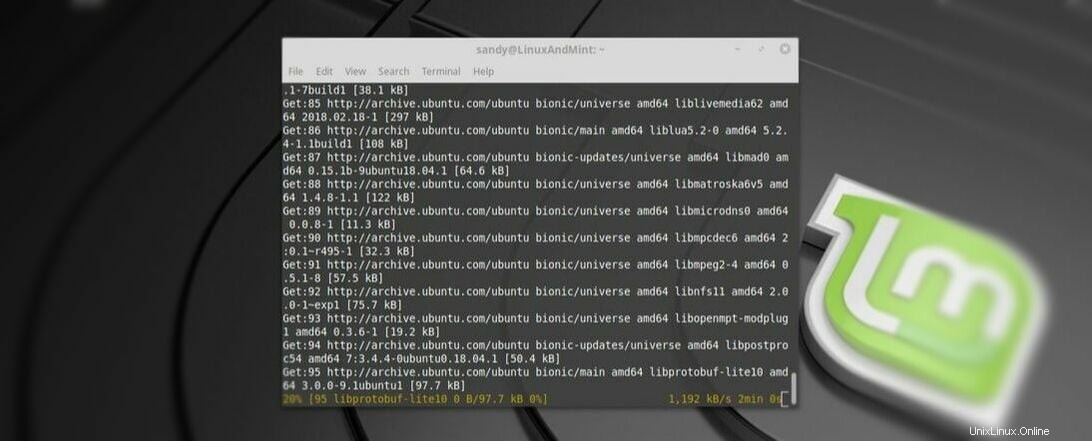
Una volta completata l'installazione, riavviare il sistema. Nella schermata di accesso del sistema, c'è un'opzione per selezionare l'ambiente desktop, fare clic su di esso. Ora dovresti avere un'opzione per l'avvio con l'ambiente desktop KDE.
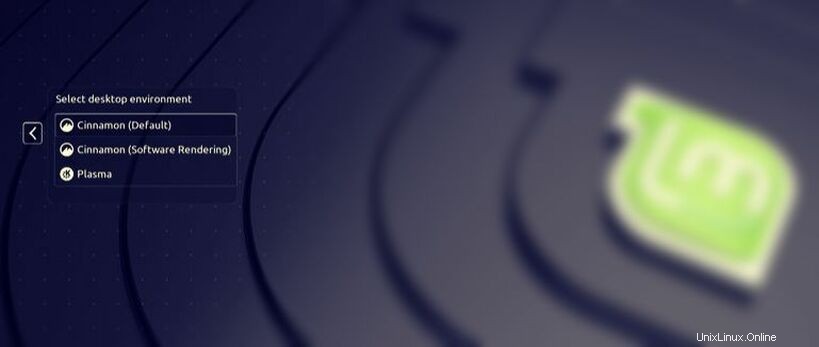
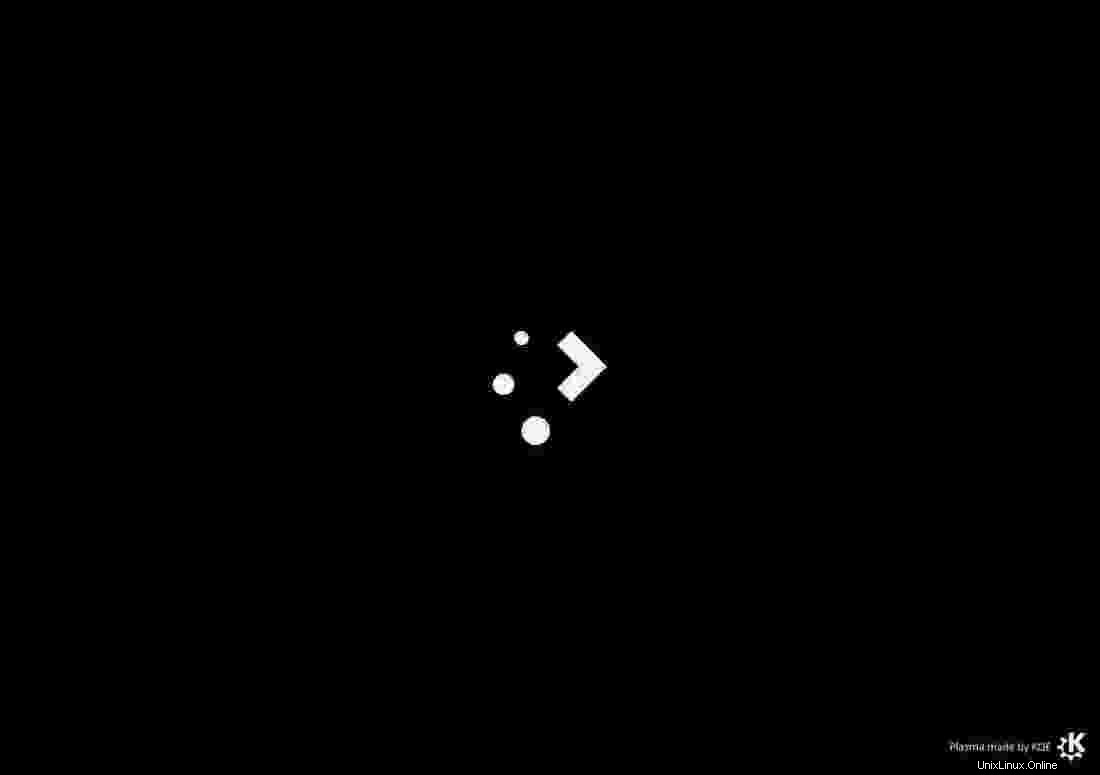
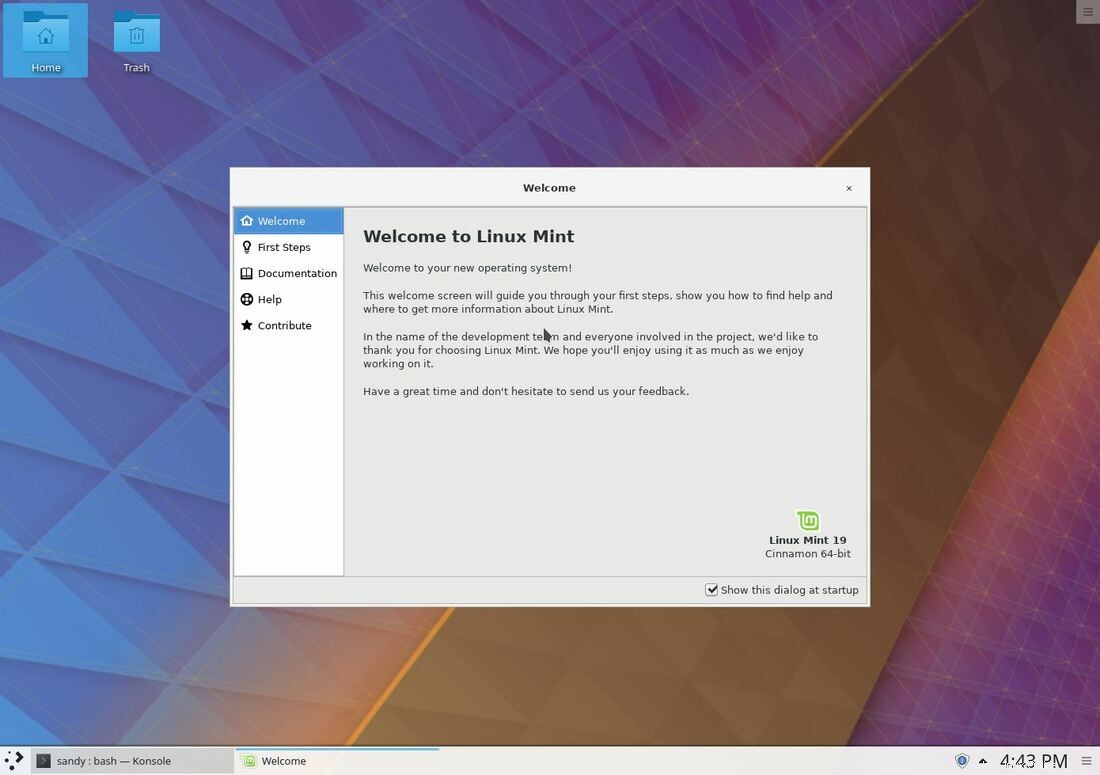
Alcuni screenshot di KDE in esecuzione su Linux Mint 19
|
|
|